Autodesk Construction Cloud
Kommentar
Följande anslutningsappsartikel tillhandahålls av Autodesk, ägaren av den här anslutningsappen och en medlem i Certifieringsprogrammet för Microsoft Power Query Connector. Om du har frågor om innehållet i den här artikeln eller har ändringar som du vill se gjorda i den här artikeln kan du besöka Autodesk-webbplatsen och använda supportkanalerna där.
Sammanfattning
| Objekt | beskrivning |
|---|---|
| Versionstillstånd | Allmän tillgänglighet |
| Produkter | Power BI (semantiska modeller) Power BI (dataflöden) Infrastrukturresurser (Dataflöde Gen2) |
| Autentiseringstyper som stöds | Autodesk-konto |
| Dokumentation om funktionsreferens | — |
Förutsättningar
Om du vill använda Anslutningsappen för Autodesk Construction Cloud måste du ha ett Autodesk-konto med ett användarnamn och lösenord och ha åtkomst till översikten över chef i ett BIM360- eller ACC-konto. Du måste också köra en extrahering av dataanslutningsappen manuellt eller ha de extraheringar som är schemalagda att köras för att kunna använda den här anslutningsappen. Anslutningsappen hämtar från extraktet som kördes senast.
Funktioner som stöds
- Importera
- Stöder servrar för Usa, Europa och Australien Autodesk Construction Cloud
Ansluta till Autodesk Construction Cloud-data
Så här ansluter du till Autodesk Construction Cloud-data:
Välj Hämta data från menyfliksområdet Start i Power BI Desktop. Välj Onlinetjänster från kategorierna till vänster, välj Autodesk Construction Cloud och välj sedan Anslut.
Om det är första gången du hämtar data via Autodesk Construction Cloud-anslutningsappen visas ett meddelande om förhandsgranskningsanslutning. Välj Varna mig inte igen med den här anslutningsappen om du inte vill att meddelandet ska visas igen och välj sedan Fortsätt.
Välj autodesk-serverregionen (USA, Europa eller Australien) och välj sedan OK.
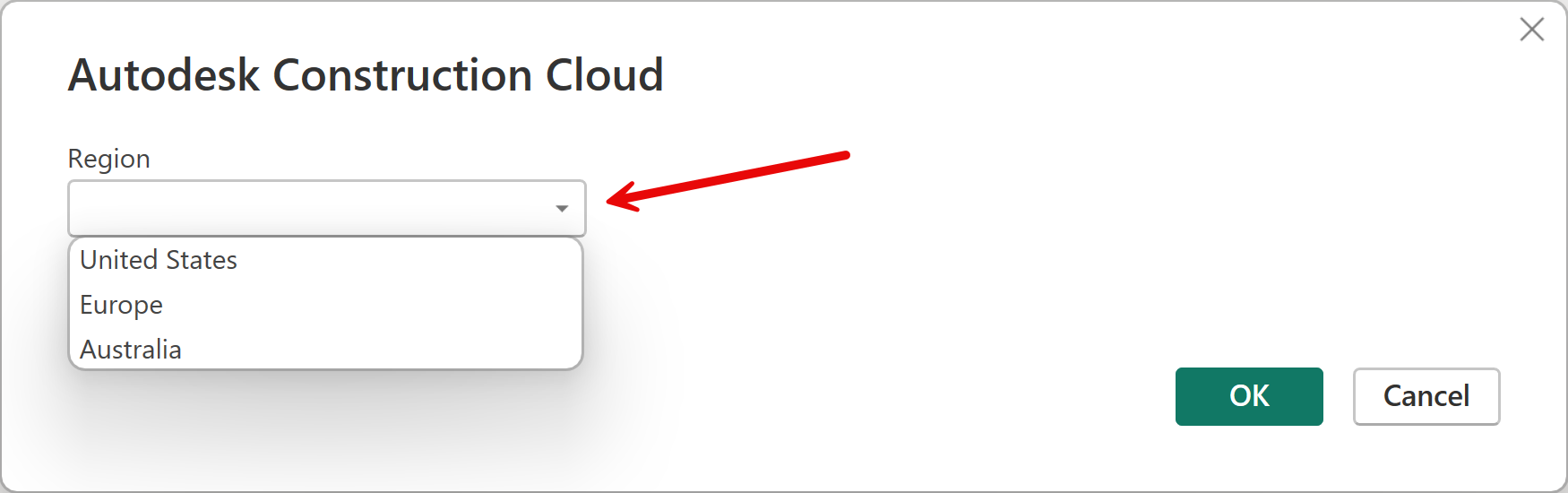
Om du vill logga in på ditt Autodesk-konto väljer du Logga in.
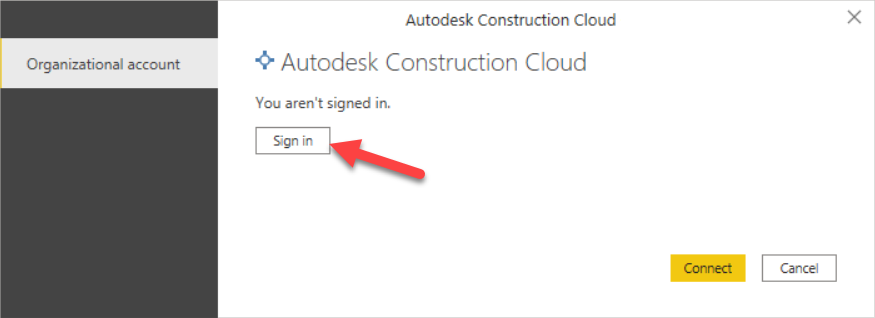
I fönstret Autodesk som visas anger du dina autentiseringsuppgifter för att logga in på ditt Autodesk-konto.
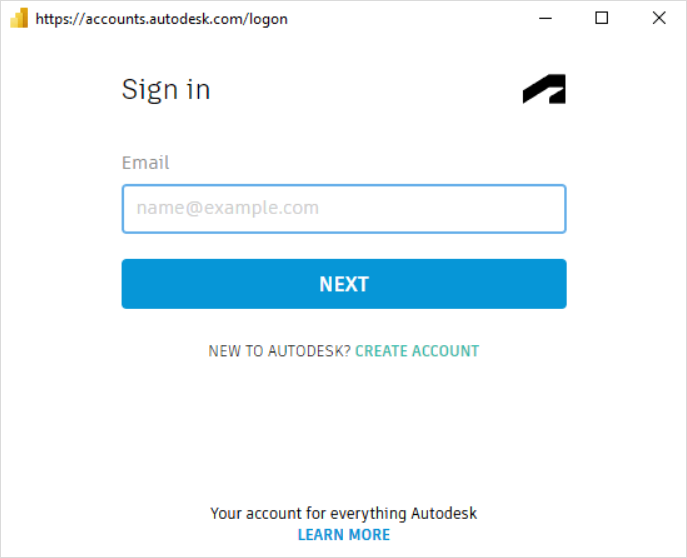
När du har loggat in väljer du Anslut.
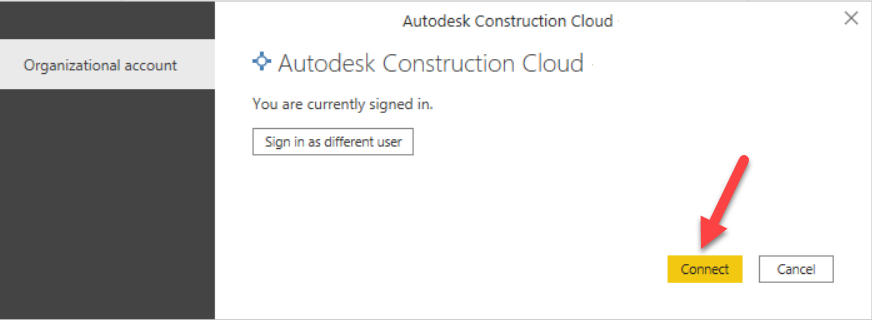
I Navigatör expanderar du det konto som du vill hämta data från, som visar en mapp för kontoextrakt och en project extracts-mapp . Kontoextraktet innehåller dataextraktet för det senaste extraktet på kontonivå om du har rätt åtkomst och har kört ett dataextrakt på kontonivå. Projektextrakt innehåller en lista över varje projekt i det konto som du har åtkomst till, som du sedan kan expandera för att se relevanta tabeller i det specifika projektets extrahering om du har kört en extrahering av data.
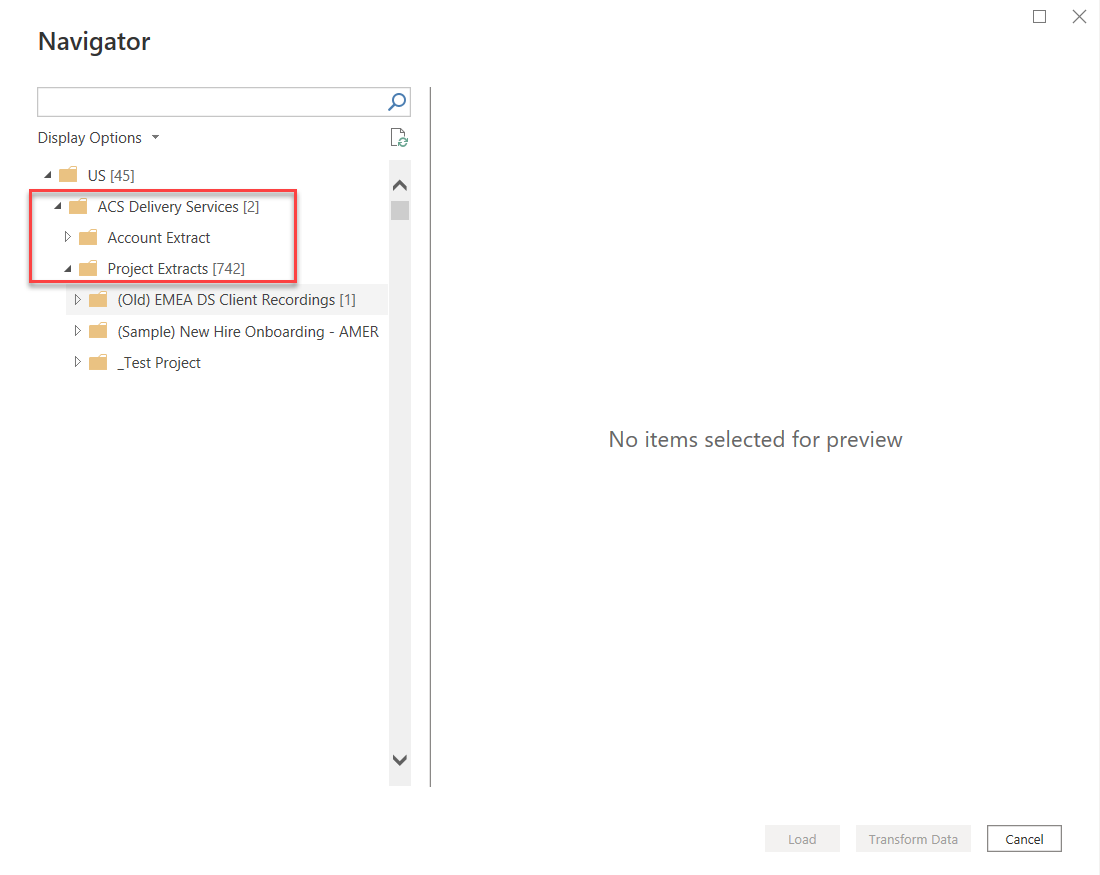
När du har navigerat till önskat konto- eller projektextrahering väljer du önskade tabeller och väljer sedan Läs in för att läsa in data eller Transformera data för att fortsätta transformera data i Power Query-redigeraren.
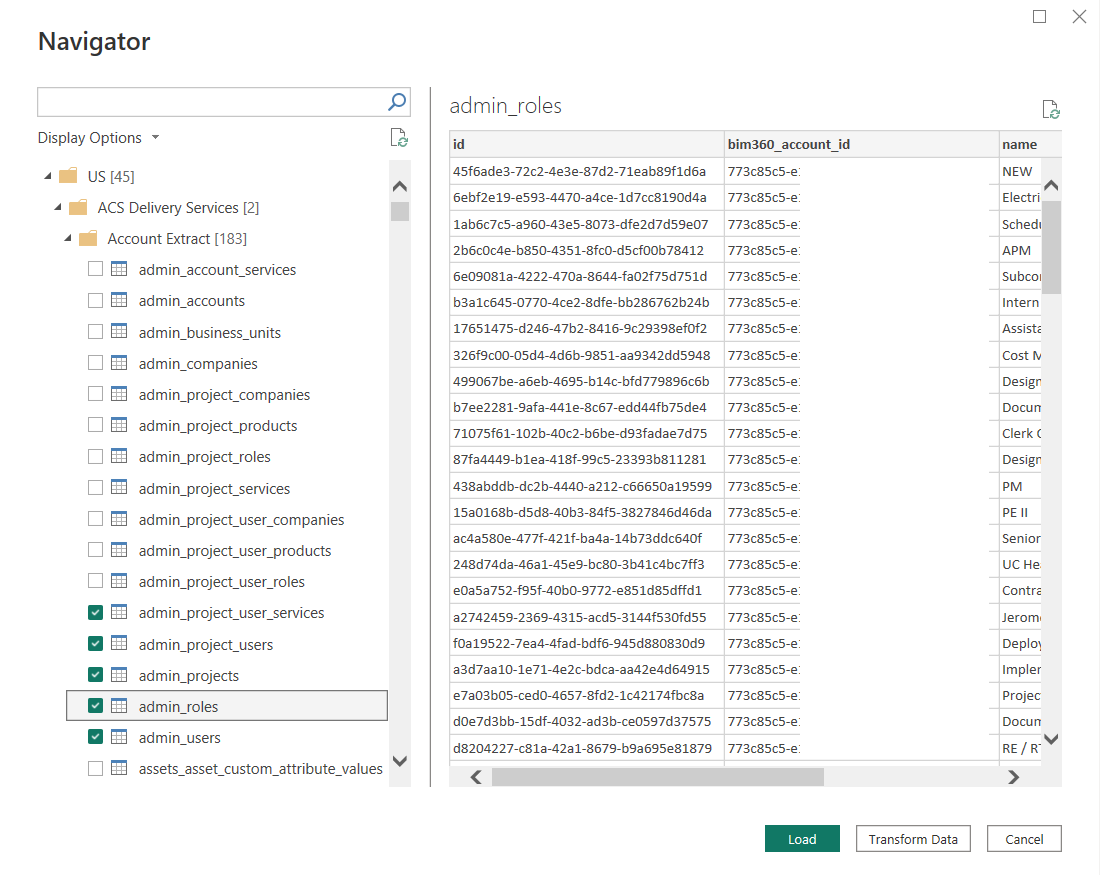
Ansluta med autodesk-tillhandahållna Power BI-mallar
Ladda ned de senaste Power BI-mallarna från mallgalleriet i Data Connector.
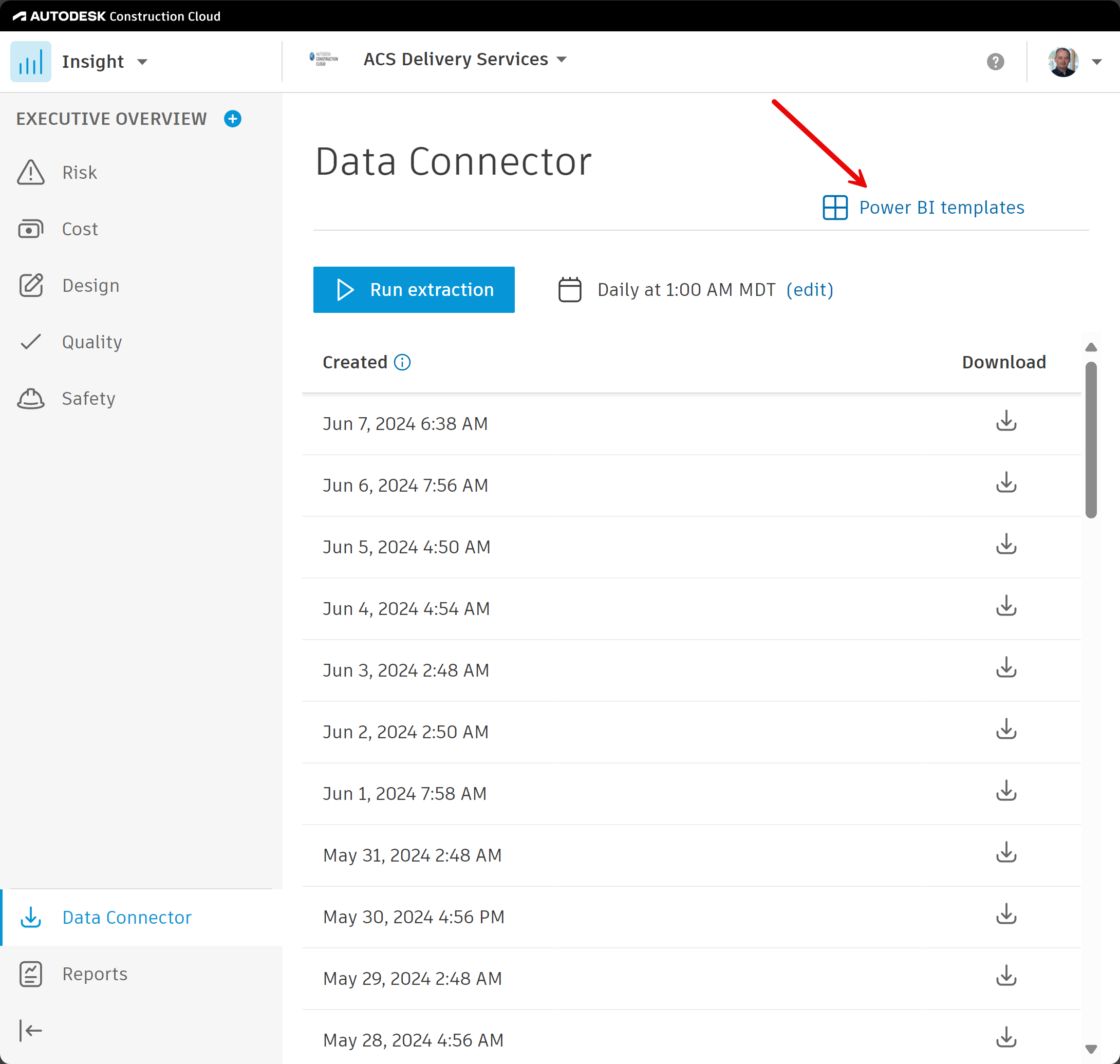
Endast mallar med "... (Anslutningsapp).." i filnamnet har konfigurerats för att fungera med den här anslutningsappen.
Så här använder du Power BI-mallarna:
Öppna en mallfil.
Ange ditt ACC-kontonamn och välj serverregionen.
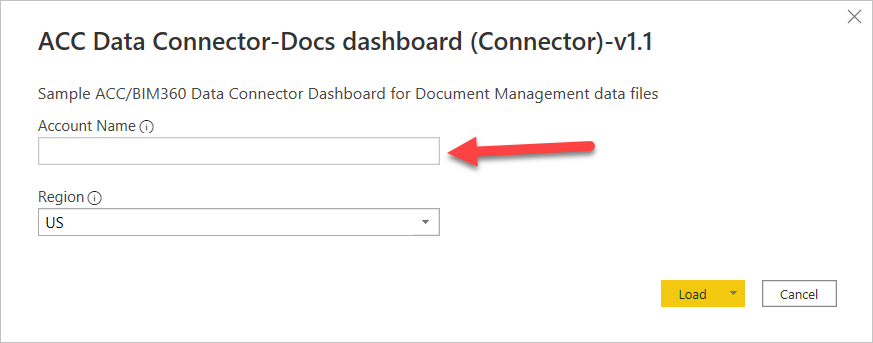
Kommentar
Kontonamnet är namnet på det ACC-konto som du vill ansluta till, inte ditt användarkontonamn. Du hittar kontonamnet på kontoadministratörsportalen till höger om listrutan Kontoadministratör eller under Inställningar. Kontonamnet visas också på sidan Insikt (konto) precis till höger om listrutan Insight i det övre vänstra hörnet.
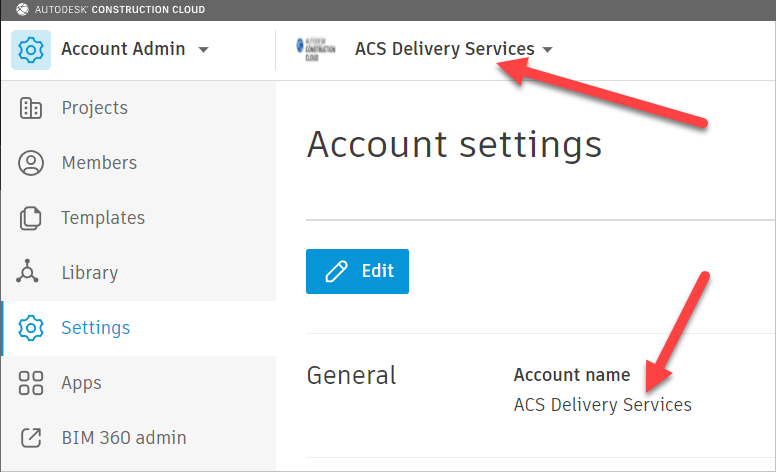
Om du uppmanas att göra det följer du steg 4 till 6 i föregående procedur för att logga in och ansluta.
Begränsningar och problem
Du bör vara medveten om följande begränsningar och problem som är associerade med åtkomst till Autodesk-data.
- Den här anslutningsappen hämtar data från den senaste körningen av Data Connector-extraktet och inte livedata från kontot.